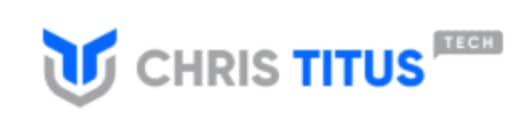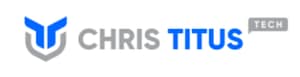 Je parle souvent d’optimisation en matière cout, de composants, de consommation, cette fois, il sera question de logiciel, comment optimiser Windows et le débarrasser des bloatware. Dans mes billets gaming, je revenais sur les options en jeu et de pilotes, aujourd’hui, je vais parler OS.
Je parle souvent d’optimisation en matière cout, de composants, de consommation, cette fois, il sera question de logiciel, comment optimiser Windows et le débarrasser des bloatware. Dans mes billets gaming, je revenais sur les options en jeu et de pilotes, aujourd’hui, je vais parler OS.
Il existe des dizaines de logiciels utilitaires permettant de nettoyer/optimiser son système, virer les bloatware, réduire les mouchards etc.
Une bonne partie est d’ailleurs gratuite. D’autres sont payants, mais pas forcément beaucoup plus efficaces.
Après pas mal d’années de CCleaner, GlaryUtilities &Co j’ai arrêté, car je n’étais pas convaincu par quelque chose à installer, qui tourne h24 et qui potentiellement sur deux exécutions d’affilée me trouve les mêmes choses à corriger. Pour autant, ça me ramène au point de départ et je n’ai pas forcément envie de passer du temps à me (re)construire mon ISO Windows propre à chaque mise à jour majeure.
C’est qu’entre en scène deux choses :
– les ISO customs, qui existent depuis longtemps (les Windows Ultimate…)
– des minis commandes à lancer une fois pour nettoyer un Windows basique et éviter une réinstallation
Je vais m’attarder sur le second point, et plus particulièrement sur la solution que j’ai retenue depuis environ 2 ans : celle de Chris Titus. Il s’agit d’un développeur un peu influenceur Tech qui propose une ligne de commande PowerShell qui permet d’ouvrir un petit composant graphique permettre de trafiquer son Windows. Le tout est open-source et gratuit. Pour ceux qui auraient des doutes, sur ce qui est fait, il est possible de vérifier (ce qui n’est pas le cas de beaucoup d’autres solutions).
L’interface est relativement simple, un onglet pour installer facilement la plupart des applications pour tout un tas de choses (drive, navigateurs, éditions, utilitaires etc.). Un second onglet avec des options d’améliorations du système (suppressions de fonctions, désactivation des mouchards etc.). Un troisième onglet sur la gestion des mises à jour et enfin une partie sur la création d’un ISO custom.
Je ne vais pas revenir sur l’ensemble des options proposées. Pour ma part, je fais le nettoyage basique. Je bloque les mises à jour hors sécurité et je modifie les DNS par défaut. Je note tout de même que l’on peut enlever une quarantaine de processus sur un Windows vierge. Ce qui permet après installation de mes outils et drivers de me retrouver avec moins de processus qu’un système frais. Et c’est plutôt appréciable pour les performances.
Si on peine à voir la différence sur une machine actuelle. C’est assez flagrant sur une machine plus ancienne type dual core ou quad core sans hyperthreading sous les 3 GHz. Pour un portable ou vieux mini PC c’est clairement une bonne opération.